|
|
En aquesta pràctica es pretén introduir les possibilitats
de la cerca i substitució en els documents.
|
| |
|
|
|
Desenvolupament de la pràctica |
| |
|
|
|
Cercar i substituir



Aquestes opcions del menú Edición
permeten fer cerques i substitucions de textos en un document, permeten
trobar/substituir paraules concretes, variacions d'una paraula, formats
específics independentment de les paraules o paraules en un format
específic.
L'opció de cerca també es pot activar des del botó
Buscar de la barra de desplaçament vertical,
escollint el símbol  de
la finestra d'eines que s'ha obtingut de
la finestra d'eines que s'ha obtingut 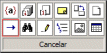 . .
 Una vegada iniciada la cerca, es pot tancar el quadre de diàleg
corresponent per facilitar la lectura de les aparicions; per iniciar noves
cerques del mateix terme cal prémer les tecles Majús
+ F4.
Una vegada iniciada la cerca, es pot tancar el quadre de diàleg
corresponent per facilitar la lectura de les aparicions; per iniciar noves
cerques del mateix terme cal prémer les tecles Majús
+ F4.
Si en iniciar la cerca hi ha un text seleccionat, el Word sols cercarà
en la selecció.
El botó Más/Menos del quadre
de diàleg permet commutar entre la visualització de totes
les opcions de cerca o sols les mínimes.
L'acció de cercar/substituir es pot fer des de la posició
del cursor cap endavant o cap enrere, i en arribar a l'extrem del document,
continuar des de l'altre extrem o no. La modalitat de cerca Todo
continua la cerca per l'altre extrem del document una vegada ha arribat
a un dels extrems.
 En
c as de voler cercar/substituir un tipus de format, cal escollir el
format, des del botó Formato
i, sense entrar cap text de cerca, iniciar-la En
c as de voler cercar/substituir un tipus de format, cal escollir el
format, des del botó Formato
i, sense entrar cap text de cerca, iniciar-la
- En desplegar el botó Formato, apareix una llista
de les opcions de format. Es poden acumular diferents tipus de format
com a criteri per a la cerca/substitució.
- A la part inferior del text que s'ha de cercar, apareix el format
corresponent al text que s'està cercant.
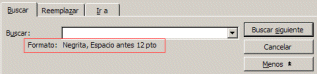
- Per eliminar el format cal prémer el botó Sin
formato
- Si el que es vol és cercar/substituir un terme amb un tipus
de format, cal entrar el text i, després d'escollir el format,
iniciar la cerca/substitució.
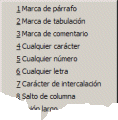 En
cas de voler cercar/substituir un caràcter especial, cal indicar-lo
des del botó Especial. El Word
insereix, al text que s'ha de cercar, els caràcters equivalents
al tipus de caràcter especial, com ara: En
cas de voler cercar/substituir un caràcter especial, cal indicar-lo
des del botó Especial. El Word
insereix, al text que s'ha de cercar, els caràcters equivalents
al tipus de caràcter especial, com ara:
- Marca de paràgraf ^p.
- Marca de tabulació ^t.
- Salt de pàgina manual ^m.
- Salt de secció ^b.
- En acabar el procés de substitució, el Word informa
del número de substitucions que s'han dut a terme, la qual cosa
permet comptar el nombre de paraules que acomplien la condició en la
cerca i substitució.
|
| |
|
|
|
Modifiqueu el format d'un document amb Edición
| Reemplazar... |
| |
|
| |
- Recupereu el fitxer ACT_06.
- Canvieu el mode de visualització a Ver | Vista
diseño de página.
- Reviseu l'idioma i l'ortografia del document.
- Doneu format al document.
- Feu servir Formato | Autoformato | Aplicar
autoformato ahora.
- Apliqueu a Documento general.
Accepteu.
- Poseu com a capçalera del document el text Programari
educatiu amb tipus de lletra Arial de
14 punts i Negrita.
- A peu de pàgina, poseu el nom del vostre centre i doneu-li forma.
- Compteu el nombre de vegades que conté el text Programa
d'Informàtica Educativa (podeu substituir el text per si mateix).
- Menú Edición | Reemplazar.
- Establiu:
- Buscar: Programa
d'Informàtica Educativa.
- Reemplazar con: Programa d'Informàtica
Educativa.
(Compte! Escriviu els dos textos iguals per no alterar el
contingut del document.)
- Premeu el botó Reemplazar todos.
- El missatge final us indicarà el nombre de substitucions i, per
tant, les vegades que el text hi és al document.
- Canvieu a negreta el text Programa d'Informàtica
Educativa.
- Menú Edición | Reemplazar.
- Igual que al pas anterior, establiu el mateix text per a la cerca
que per a la substitució.
- Feu clic dintre del quadre de Reemplazar
con:
- Premeu el botó Mas.
- Desplegueu el botó Formato.
- Escolliu l'opció Fuente...
- Marqueu Estilo de fuente: Negrita
| Aceptar.
- Comproveu que a sota de Reemplazar con:,
ara hi diu Formato: Negrita.
- Premeu el botó Reemplazar todos.
- Quants programes tenen el terme joc
com a descriptor?
- Canvieu a Versales el text Programa
d'Informàtica Educativa. L'atribut Versales
es pot assignar des de l'opció Formato | Fuente...
- A partir de la funció cercar i substituir, introduïu una tabulació
entre els noms dels camps i els respectius continguts (podeu substituir
els dos punts per una tabulació).
- Buscar: (dos punts).
- Reemplazar con: |
botó Especial | Marca de tabulación (^t).
- Reemplazar todos.
- Canvieu a negreta els descriptors dels camps:
PROGRAMA, EDITOR, LLENGUA, CARACTERÍSTIQUES, DESCRIPTORS TEMÀTICS, RESUM.
- Es tracta de cercar i substituir cada una d'aquestes paraules
per ella mateixa però amb format negreta.
- Activeu les opcions Coincidir mayúsculas
i minúsculas i Palabras completas
(quan es tracti d'una sola paraula a cercar i substituir), per
evitar coincidències amb Programari, Programa d'Informàtica, etc.
- Deseu el document i elimineu-lo de l'àrea de treball.
|
| |

SOL2301.DOC
|
| |
|
|
|
Utilitzeu Edición | Reemplazar...
per eliminar salts de línia innecessaris |
| |
|
| |
- Recupereu, des del Word, el document ACT_35.TXT.
- Desactiveu la revisió ortogràfica:
- Seleccioneu tot el text.
- Menú Herramientas | Idioma | Definir idioma...|
(No revisar).
- Elimineu els salts de línia innecessaris amb l'opció Reemplazar:
- Activeu l'eina Mostrar u ocultar ¶
de la barra d'eines estàndard per localitzar, al document, totes
les marques de final de paràgraf (salts de línia).
Observeu que totes les línies acaben amb aquesta marca, però en
el nostre cas, només ens interessa eliminar aquelles que no corresponguin
a un punt i a part.
- Demaneu Edició | Reemplazar.
A la casella Buscar:, inseriu un punt
i dues marques de final de paràgraf (un punt i Especial
| Marca de párrafo dues vegades) que, al nostre cas, són els
punts i a part.
- A la casella Reemplazar con:, escriviu
qualsevol símbol que, segur, no s'hi trobi al text. Per exemple
. / / (un punt seguit de
dos símbols de dividir).
- Demaneu Reemplazar todos.
- Elimineu, ara, les marques de final de paràgraf que han quedat
al text, amb:
- Buscar: ^p (Marca
de párrafo).
- Reemplazar con: (deixeu la casella
en blanc).
- Reemplazar todos.
- Canvieu ara les marques . /
/ per un punt seguit de dues marques de final de paràgraf
(just al contrari que havíem fet al principi) per tornar a recuperar
els punts i a part:
- Buscar: . / /.
- Reemplazar con: . ^p^p(dues
Marca de párrafo).
- Reemplazar todos.
- Desactiveu l'eina Mostra u ocultar ¶.
- Afegiu una línia en blanc després de la primera línia de text.
- Doneu format al document (amb Autoformato).
- Deseu el document en format Word:
- Demaneu Archivo | Guardar como... | Guardar
como tipo: | Documento de Word (*.doc).
|
| |

SOL2303.DOC
|
| |
|
|
|
Utilitzeu Reemplazar... per
modificar els atributs d'un text (pràctica opcional) |
| |
|
| |
- Recupereu el document ACT_04.
- Doneu forma al títol del document amb lletra Arial
de 14 punts i Negrita.
- Canvieu els atributs de les paraules següents amb la funció cercar
i substituir.
cinema negreta
títol arial, 14 punts, majúscules
llibre/s subratllat
autora cursiva i negreta
- Elimineu el document de l'àrea de treball sense desar-lo.
|
| |

SOL2302.DOC
|
|
|
Tots els fitxers de les pràctiques i solucions, així
com els exercicis d'aquest mòdul, es troben a la carpeta d58m2\docs.
|
| |
|
| |
|
 |
| |
|
| |
|